Article
16:45, 24.07.2024

Зважаючи на стрімкий темп гри Counter-Strike 2, досягнення плавного ігрового процесу має вирішальне значення для збереження вашої конкурентної переваги. Valve надала кілька рекомендацій щодо оптимізації налаштувань відео у CS2 для досягнення найкращої продуктивності. Дотримуйтесь цих рекомендацій, щоб отримати максимальну віддачу від вашого обладнання та ігрового досвіду.
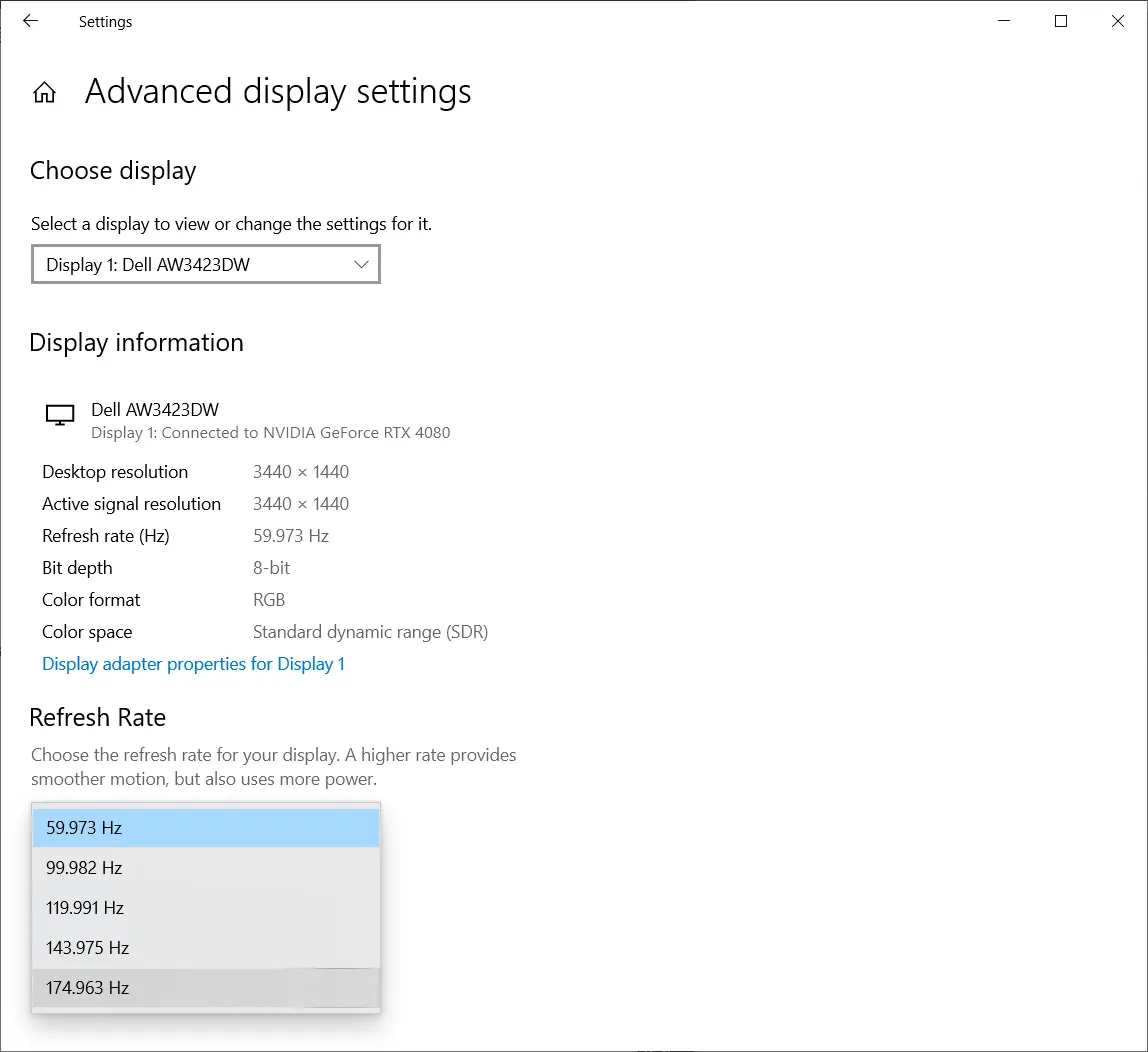
Використовуйте найвищу частоту оновлення вашого монітора
Чому частота оновлення важлива
Висока частота оновлення забезпечує плавність рухів, що дуже важливо в таких іграх, як CS2, де швидка реакція має вирішальне значення. Зазвичай рекомендується грати в CS2 у режимі з найвищою частотою оновлення, яку підтримує ваш монітор.
ЧИТАЙТЕ ДАЛІ: Поради для соло-гри в CS2 під час сватання

Як перевірити та налаштувати частоту оновлення монітора
- Відкрийте Налаштування дисплея: Клацніть на меню «Пуск» Windows і знайдіть «Параметри дисплея». Відкрийте його.
- Розширені параметри дисплея: Прокрутіть вниз, щоб знайти «Додаткові параметри дисплея».
- Встановіть частоту оновлення: Переконайтеся, що на вашому моніторі встановлено найвищу доступну частоту оновлення.

Використовуйте NVIDIA G-Sync або AMD FreeSync
Переваги адаптивної синхронізації
Технології адаптивної синхронізації, такі як NVIDIA G-Sync та AMD FreeSync, дозволяють дисплею автоматично підлаштовувати частоту оновлення відповідно до частоти кадрів гри. Це запобігає розривам екрану та забезпечує більш плавний візуальний досвід.

Увімкнення NVIDIA G-Sync
- Відкрийте панель керування NVIDIA: Клацніть правою кнопкою миші на робочому столі та виберіть «Панель керування NVIDIA».
- Увімкніть G-Sync: Перейдіть до «Налаштування G-Sync» та увімкніть його. Можливо, вам доведеться встановити кілька прапорців залежно від вашого дисплея.
- Перезапустити CS2: Переконайтеся, що CS2 буде перезапущено після внесення цих змін.
Увімкнення AMD FreeSync
- Запустіть програмне забезпечення AMD: Відкрийте програму AMD Software.
- Увімкніть FreeSync: Знайти та увімкнути AMD FreeSync.
- Перезапустити CS2: Переконайтеся, що CS2 перезапущено після внесення цих змін.
Поєднання NVIDIA G-Sync, V-Sync та NVIDIA Reflex

Навіщо використовувати всі три функції
Запуск гри з частотою кадрів, вищою за частоту оновлення вашого дисплея, може спричинити розриви екрана та мікрозаїкання. Використання V-Sync з G-Sync та NVIDIA Reflex може усунути ці проблеми, мінімізуючи затримку введення.
Як увімкнути V-Sync та NVIDIA Reflex
- Увімкніть V-Sync: У налаштуваннях гри увімкніть V-Sync, щоб синхронізувати частоту кадрів з частотою оновлення.
- Увімкніть NVIDIA Reflex: цю функцію також можна ввімкнути в налаштуваннях гри, щоб зменшити затримку введення.
- Комбіновані переваги: Використання всіх трьох налаштувань разом забезпечує найплавніший ігровий процес із найнижчою затримкою введення.
Автоматична конфігурація в CS2
CS2 може визначати, коли доступна ця оптимальна конфігурація. Якщо ви не використовуєте її, ви отримаєте спливаюче вікно з опціями для автоматичного застосування рекомендованих налаштувань.


Додаткові поради для оптимальної продуктивності
Закрийте фонові програми
Закрийте непотрібні програми, що працюють у фоновому режимі, щоб звільнити ресурси процесора і оперативної пам'яті. Використовуйте диспетчер завдань (Ctrl + Shift + Esc) для завершення несуттєвих завдань.
Оновлення графічних драйверів
Переконайтеся, що ваші графічні драйвери оновлені для оптимальної продуктивності та сумісності. Регулярно перевіряйте наявність оновлень за допомогою програмного забезпечення NVIDIA або AMD.

Перевірте цілісність ігрових файлів
Пошкоджені ігрові файли можуть спричинити проблеми з продуктивністю. Скористайтеся функцією Steam «Перевірка цілісності ігрових файлів», щоб переконатися, що всі ігрові файли не пошкоджені.
Оптимізація налаштувань ігрового відео
Налаштуйте параметри відео у CS2 для найкращої продуктивності:
- Режим відображення: Використовуйте повноекранний режим для кращої продуктивності.
- Розширені налаштування відео: Вимкніть V-Sync, якщо не використовуєте G-Sync або Reflex, щоб зменшити затримку вхідного сигналу.
- AMD FSR: Встановіть для параметра AMD FidelityFX Super Resolution значення Ultra Quality для покращення продуктивності.
Використання спеціальних налаштувань панелі керування Nvidia
Для користувачів Nvidia користувацькі налаштування на панелі керування Nvidia можуть підвищити продуктивність. Налаштуйте параметри в розділах «Керування параметрами 3D» та «Налаштування програми» спеціально для CS2.

ЧИТАЙТЕ ДАЛІ: Конфігурація та налаштування broky у 2024 році

Висновок
Оптимізація налаштувань відео в Counter-Strike 2 може значно покращити ваш ігровий досвід, забезпечуючи більш плавне зображення та зменшуючи затримку введення. Дотримуючись цих порад і використовуючи такі технології, як NVIDIA G-Sync, AMD FreeSync і NVIDIA Reflex, ви зможете переконатися, що ваша система готова до змагальної гри. Не забувайте регулярно оновлювати драйвери та перевіряти ігрові файли, щоб підтримувати оптимальну продуктивність.







Поки немає коментарів! Залишіть коментар першим